Comment utiliser la fonctionnalité App Library dans iOS 14 et iPadOS 14
Miscellanea / / August 05, 2021
La conclusion de la Conférence mondiale des développeurs de cette année a accueilli dernier iOS pour vos iPhones. En dehors de cela, le iPad et le Regarder ont également eu la chance de bénéficier de leurs dernières améliorations. Cependant, ce sont les smartphones Apple qui ont été témoins de certains des plus grands changements de mémoire récente. Il y avait beaucoup de fonctionnalités surprenantes et pourtant essentielles dans cette mise à jour. Ceux-ci comprenaient les modifications apportées à votre écran d'accueil, widgets, bibliothèque d'applications, clips d'application, image dans l'image Mode, traduction, clés de voiture et jeu de voiture, améliorations de la confidentialité et améliorations de Siri, parmi autres.
Cependant, les modifications apportées à l'écran d'accueil ont été de loin le principal sujet de discussion de cette mise à jour. Parmi eux, deux se démarquent: la possibilité d'ajouter des widgets et la nouvelle fonctionnalité App Library. Et dans ce guide, c'est sur ce dernier que nous allons nous concentrer. Aujourd'hui, nous allons vous montrer comment utiliser la fonctionnalité App Library sur votre iPhone et iPad exécutant respectivement les dernières mises à jour iOS 14 et iPadOS 14. Mais d'abord, voyons en quoi consiste exactement cette fonctionnalité de bibliothèque d'applications, puis nous énumérerons les étapes à suivre pour l'utiliser. Alors sans plus tarder, commençons.
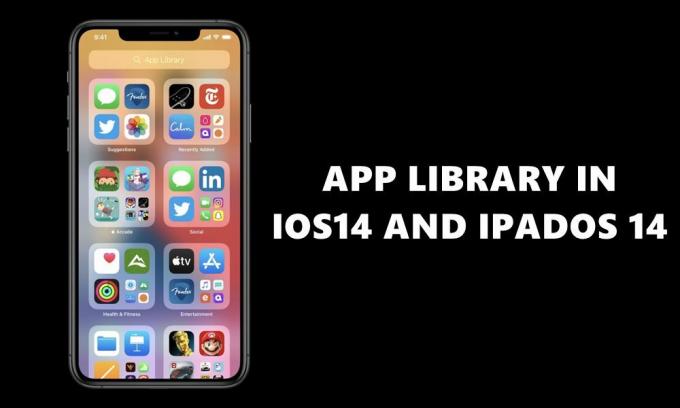
Bibliothèque d'applications: Plus One pour une facilité d'accès!
Il y a une série de changements à l'écran d'accueil avec cette dernière mise à jour de votre iPhone. Pour commencer, vous pouvez maintenant ajouter des widgets à votre écran d'accueil et le redimensionner (mais avec quelques restrictions). Bien que ceux-ci soient également présents dans les versions antérieures, ils faisaient partie de la vue actuelle elle-même. Une autre fonctionnalité très intéressante est maintenant que vous pouvez également supprimer une page d'accueil entière. En parlant de pages d'accueil, si vous glissez vers la gauche après la dernière page, vous serez accueilli avec la bibliothèque d'applications.
Parmi les changements les plus importants à opérer, Apple classe toutes vos applications dans des dossiers séparés, en fonction du domaine auquel elles appartiennent. Par exemple, vous pouvez voir le Social Health Fitness Entertainment, etc. pour les applications et Arcade, etc. pour les jeux. En dehors de cela, il y a deux dossiers assez importants en haut: Suggestions et Récemment ajoutés. Le premier classe l'application en fonction des applications avec lesquelles vous semblez interagir fréquemment, tandis que le second est explicite: il contient les applications nouvellement installées.
C'est en effet un excellent moyen de garder votre écran d'accueil sans encombrement et de donner à votre appareil une nouvelle et nouvelle perspective. Maintenant que nous en avons terminé avec la partie «quoi», concentrons-nous sur l'aspect comment, c'est-à-dire comment utiliser la bibliothèque d'applications dans iOS 14 et iPadOS 14. Regardons ça.
Utilisation de la bibliothèque d'applications sous iOS 14 et iPadOS 14
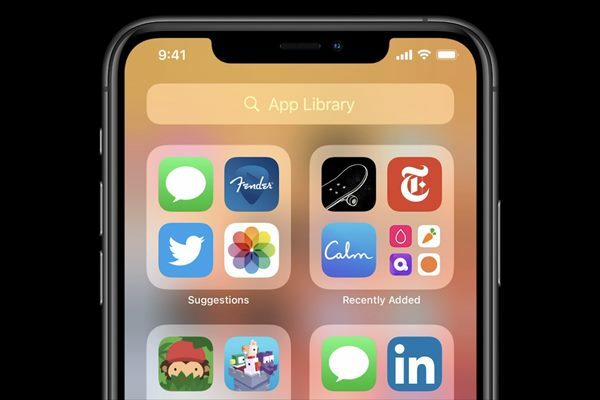
Eh bien, pour utiliser cette fonctionnalité, vous n'avez rien à activer en tant que tel. Rendez-vous simplement sur la dernière page d'accueil et effectuez un balayage vers la gauche - vous devriez être redirigé vers la bibliothèque d'applications sur vos iPhones. Là, vous devriez trouver toutes vos applications bien organisées dans différents ensembles de dossiers. De plus, il y a une barre de recherche en haut. Vous pouvez l'utiliser pour rechercher vos applications préférées directement à partir de là, plutôt que de visiter les dossiers générés automatiquement.
Cependant, avec iPadOS 14, les choses sont un peu différentes, et pas pour de bon. Bien qu'il ait pris pas mal de fonctionnalités d'iOS 14, certaines sont laissées pour compte. Pour commencer, il n'y aurait pas de recherche emoji, la nouvelle application Traduire, pas d'application Météo ou Santé, pas de fonctionnalité Clé de voiture, et la plus grande déception est l'absence de la bibliothèque d'applications.
Oui, il n'y a pas de fonctionnalité de bibliothèque d'applications dans le dernier iPadOS 14. La seule lueur d'espoir pourrait être le fait qu'il en est aux premiers stades de la version bêta, après quoi il passera par la version bêta publique et enfin la version stable. Alors peut-être que les développeurs du siège d'Apple ont changé d'avis et décident de l'intégrer plus tard? Eh bien, ce sont toutes des spéculations et à partir de maintenant, seuls les utilisateurs d'iPhone pourraient utiliser pleinement cette fonctionnalité.
Conclusion
Tout cela provient de ce guide sur les fonctionnalités de la bibliothèque d'applications dans iOS 14 et iPadOS 14. Bien que ce soit effectivement une déception qu'une telle fonctionnalité bénéfique soit absente de votre iPad, mais malheureusement, c'est comme cela à partir de maintenant. S'il y a d'autres développements à ce sujet, nous mettrons à jour le guide en conséquence. En attendant, parcourez notre Trucs et astuces iPhone, Trucs et astuces PC, et Trucs et astuces Android section et familiarisez-vous avec quelque chose de nouveau et d'utile.


![Comment installer Stock ROM sur Baimao BM I8 [Firmware Flash File]](/f/41aafaaf5f6cc10629f5286ce3e055df.jpg?width=288&height=384)
